发布日期:2015-02-08 作者:老毛桃一键重装系统 来源:laomaotaoxitong.com
老毛桃w7家庭普通版是初级用户喜爱的老毛桃w7系统。统计显示很多用户日常都碰到了老毛桃w7系统资源管理器地址栏输入ftp网址无法跳转的问题。面对老毛桃w7系统资源管理器地址栏输入ftp网址无法跳转这样的小问题,我们怎么才能解决呢?不经常使用电脑的朋友对于老毛桃w7系统资源管理器地址栏输入ftp网址无法跳转的问题可能会无从下手。但对于电脑技术人员来说解决办法就很简单了:1、打开“iE11”浏览器,点击“工具”—“internet 选项”;2、在“internet 选项”界面“高级”选卡中,勾选“启用FTp文件夹视图(在internet Explorer之外)”,然后点应用并确定。。以上操作步骤,对你来说是不是很简单呢?如果你还有什么不明白的地方,可以继续学习下面小编分享给大家的关于老毛桃w7系统资源管理器地址栏输入ftp网址无法跳转的问题的具体步骤方法吧。
1、打开“iE11”浏览器,点击“工具”—“internet 选项”;
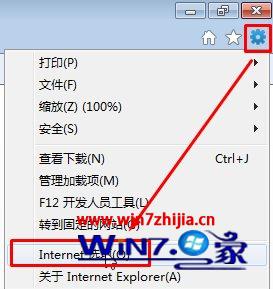
2、在“internet 选项”界面“高级”选卡中,勾选“启用FTp文件夹视图(在internet Explorer之外)”,然后点应用并确定。
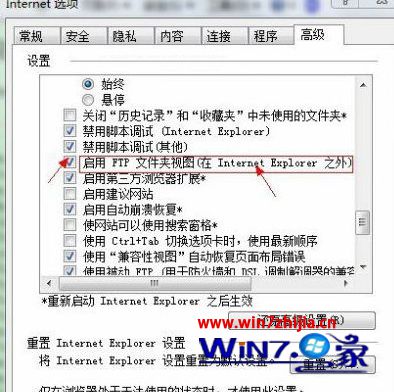


关于老毛桃w7系统资源管理器地址栏输入ftp网址无法跳转如何解决就跟大家分享到这边了,遇到这样情况的朋友们可以参照上面的方法步骤来进行操作吧。
使用教程推荐
本站发布的系统下载与软件仅为个人学习测试使用,不得用于商业用途!如侵犯到您的版权,请及时通知我们!
Copyright ? 2020 All Rights Reserved.老毛桃一键重装系统版权所有!
网站备案号:闽ICP备15018608号-8